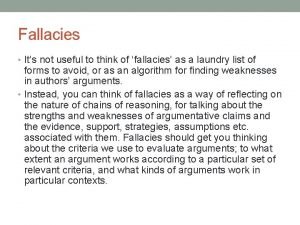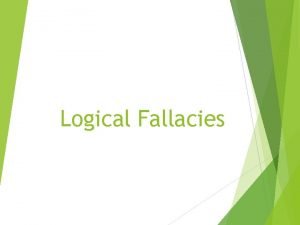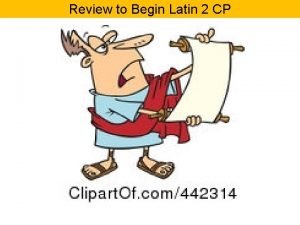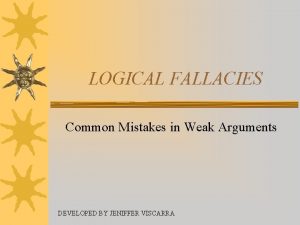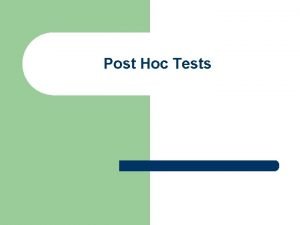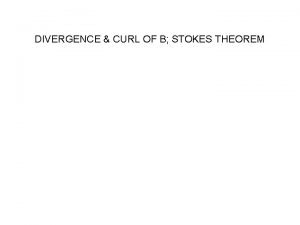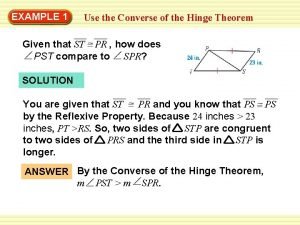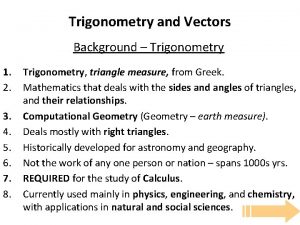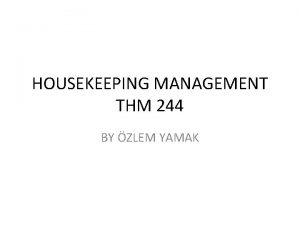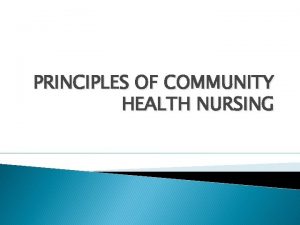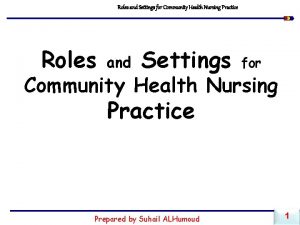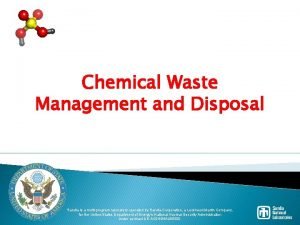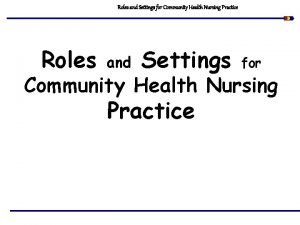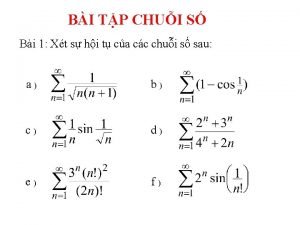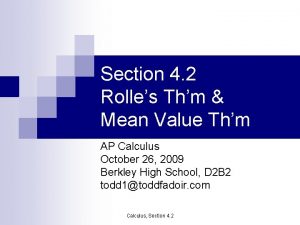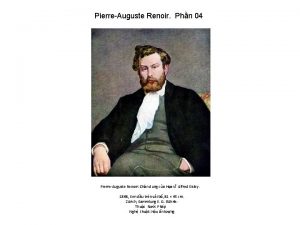Sa xa hoc chn thm ni dung vo




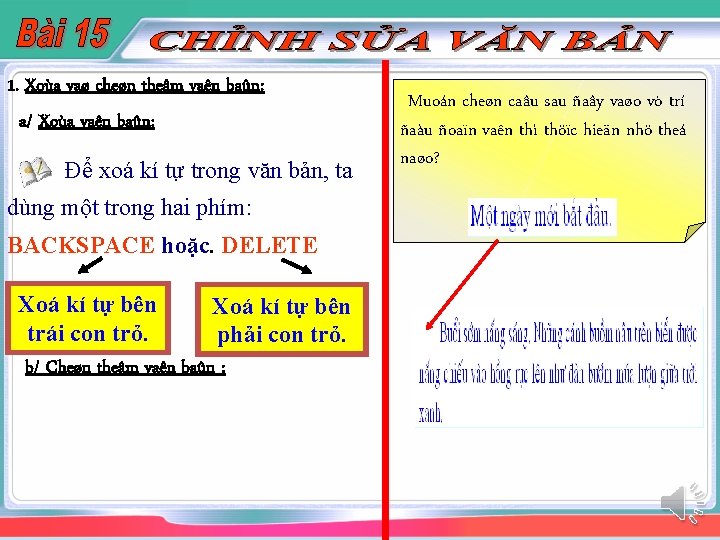
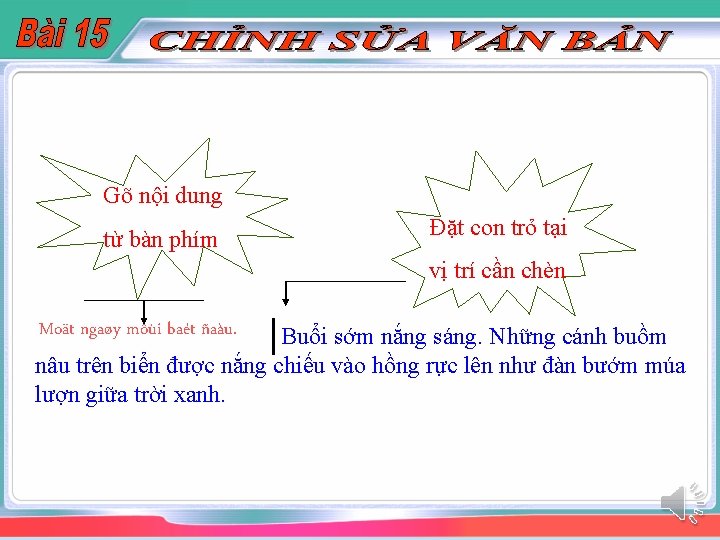

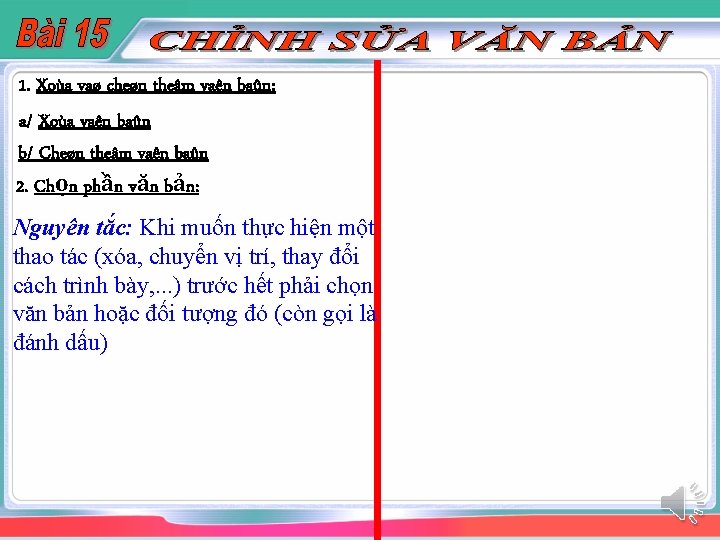






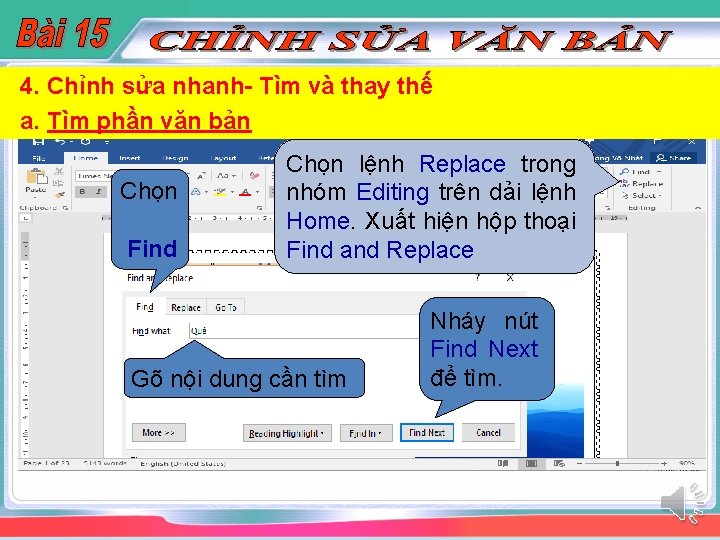

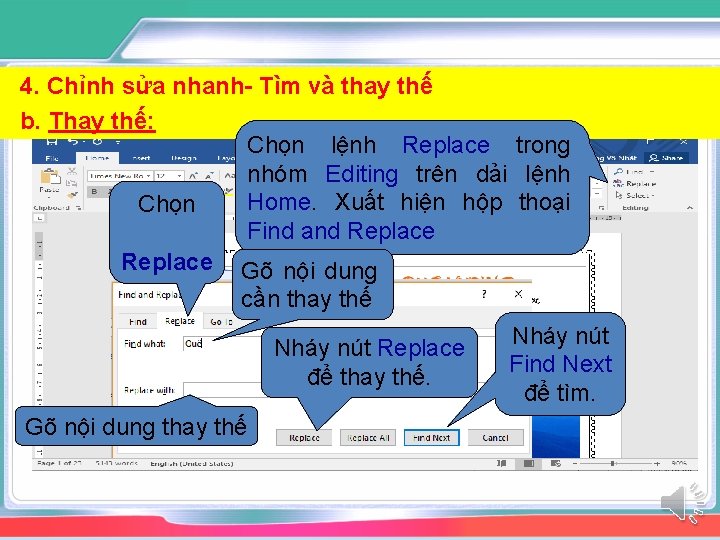


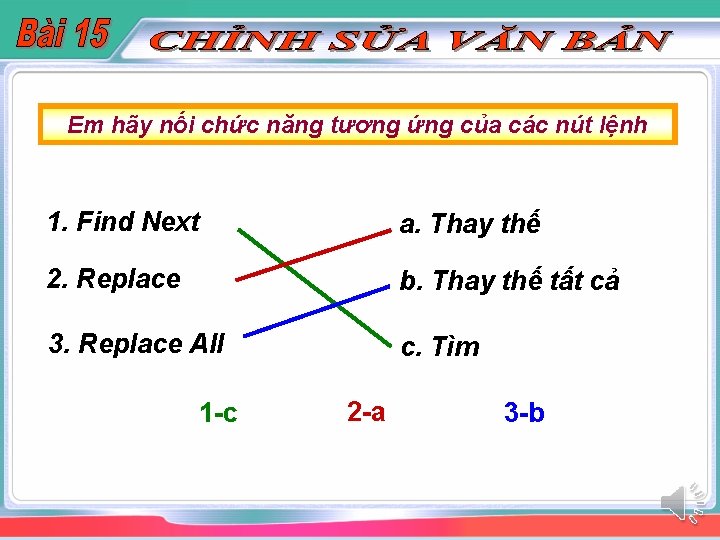




- Slides: 24


Sửa, xóa hoặc chèn thêm nội dung vào VB NỘI DUNG CẦN TÌM HIỂU Chọn phần văn bản hoặc đối tượng trong VB Sao chép hoặc di chuyển nội dung trong VB Tìm kiếm và thay thế nội dung trong văn bản

1. Xoùa vaø cheøn theâm vaên baûn: a/ Xoùa vaên baûn: Trời nanắng Để xoá kí tự trong văn bản, ta dùng một trong hai phím: Nhấn phím Backspace Delete Trời anắng Trời nắng BACKSPACE hoặc DELETE Xoá kí tự bên trái con trỏ soạn thảo. Xoá kí tự bên phải con trỏ soạn thảo. * Löu yù: Caàn nhaän bieát vò trí con troû soaïn thaûo ñeå khoâng bò xoaù nhaàm vaø suy nghó caån thaän tröôùc khi thöïc hieän thao taùc xoaù.

Vị trí phím BACKSPACE và DELETE BACKSPACE DELETE 4
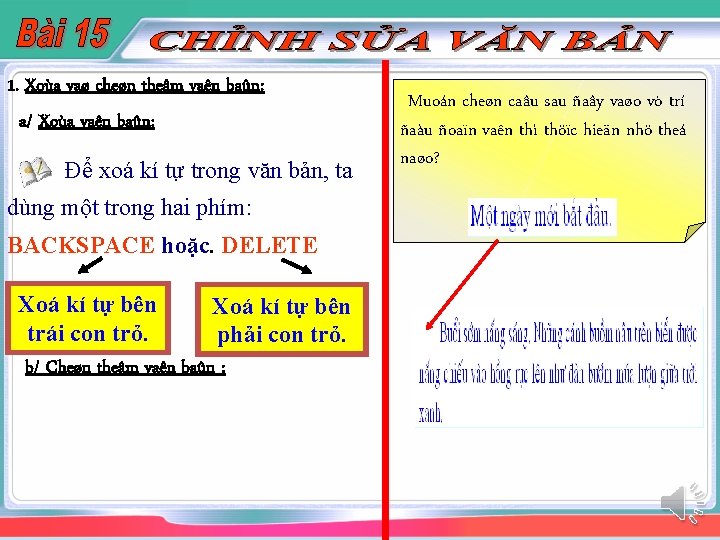
1. Xoùa vaø cheøn theâm vaên baûn: a/ Xoùa vaên baûn: Để xoá kí tự trong văn bản, ta dùng một trong hai phím: BACKSPACE hoặc. DELETE Xoá kí tự bên trái con trỏ. phải con trỏ. b/ Cheøn theâm vaên baûn : Muoán cheøn caâu sau ñaây vaøo vò trí ñaàu ñoaïn vaên thì thöïc hieän nhö theá naøo?
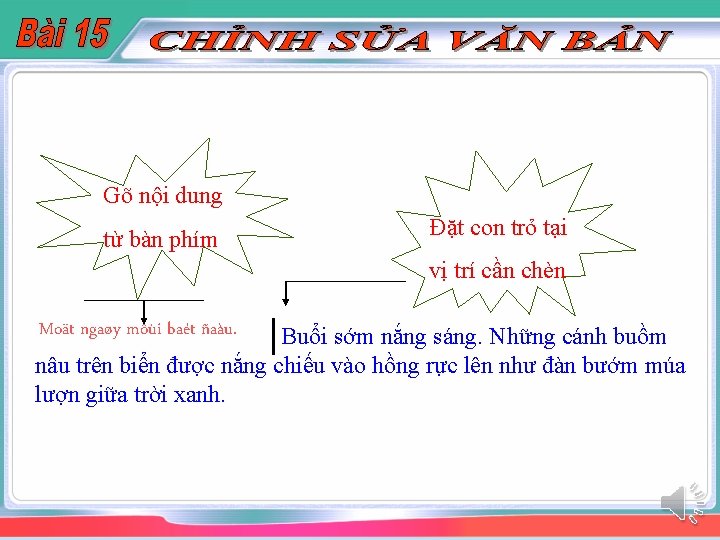
Gõ nội dung từ bàn phím Đặt con trỏ tại vị trí cần chèn Moät ngaøy môùi baét ñaàu. Buổi sớm nắng sáng. Những cánh buồm nâu trên biển được nắng chiếu vào hồng rực lên như đàn bướm múa lượn giữa trời xanh.

1. Xoùa vaø cheøn theâm vaên baûn: a/ Xoùa vaên baûn: Để xoá kí tự trong văn bản, ta dùng một trong hai phím: BACKSPACE hoặc. DELETE Một lần nhấn phím Back. Space hoặc phím Delete em thấy xóa được mấy kí tự? Xoá kí tự bên trái con trỏ. Xoá kí tự bên phải con trỏ. b/ Cheøn theâm vaên baûn : - Đặt con trỏ tại vị trí cần chèn. - Gõ thêm nội dung từ bàn phím Chỉ xóa được 1 kí tự.
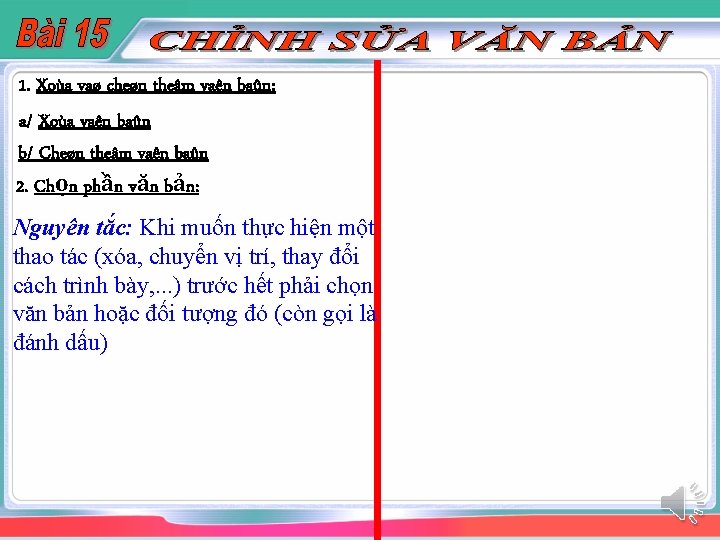
1. Xoùa vaø cheøn theâm vaên baûn: a/ Xoùa vaên baûn b/ Cheøn theâm vaên baûn 2. Chọn phần văn bản: Nguyên tắc: Khi muốn thực hiện một thao tác (xóa, chuyển vị trí, thay đổi cách trình bày, . . . ) trước hết phải chọn văn bản hoặc đối tượng đó (còn gọi là đánh dấu)

2. Chọn phần văn bản: 1. Đặt con trỏ soạn thảo tại vị trí bắt đầu Bác Hồ ở chiến khu 2. Kéo thả chuột đến vị trí cuối Một nhà sàn đơn sơ vách nứa Bốn bên suối chảy cá bơi vui Đêm đêm cháy hồng bên bếp lữa Ánh đèn khuya còn sáng trên đồi.

2. Chọn phần văn bản: Nguyên tắc: Khi muốn thực hiện một thao tác (xóa, chuyển vị trí, thay đổi cách trình bày, . . . ) trước hết phải chọn văn bản hoặc đối tượng đó (còn gọi là đánh dấu) Để chọn phần văn bản em thực hiện: 1 Nháy chuột tại vị trí bắt đầu. 2 Kéo thả chuột đến vị trí cuối phần văn bản cần chọn. Nếu làm sai thao tác có thể nháy nút Undo để phục hồi thao tác kế trước.

3. Sao chép và di chuyển: Sao chép phần văn bản là: giữ nguyên phần văn bản đó ở vị trí gốc, đồng thời sao nội dung đó vào vị trí khác ? Thế nào là sao chép phần văn bản ? Cho bieát söï khaùc nhau giöõa tröôùc vaø sau khi thao taùc Trăng ơi từ đâu đến? Hay từ cánh rừng xa Trăng hồng như quả chín Lửng lơ lên trước nhà

3. Sao chép và di chuyển: Sao chép phần văn bản là: giữ nguyên phần văn bản đó ở vị trí gốc, đồng thời sao nội dung đó vào vị trí khác Để sao chép phần văn bản đã có Em thực hiện 2 bước: + Chọn phần văn bản muốn sao chép. Nháy nút Copy. + Đưa con trỏ soạn thảo vào vị trí cần sao chép và nháy nút Paste Lưu ý : Khi sao chép cùng nội dung vào nhiều vị trí khác nhau em có thể nháy nút copy 1 lần và nháy nút paste nhiều lần.

3. Sao chép và di chuyển: Di chuyển phần văn bản là sao nội dung đó vào vị trí khác và đồng thời xoá bỏ phần văn bản đó ở vị trí gốc Để di chuyển phần Thế nào là di chuyển văn bản em làm văn bản ? như thế nào ? Trăng ơi từ đâu đến? Hay từ cánh rừng xa Trăng hồng như quả chín Lửng lơ lên trước nhà

3. Sao chép và di chuyển: - Di chuyển phần văn bản là : sao chép nội dung đó vào vị trí khác và đồng thời xoá bỏ phần văn bản ở vị trí gốc Để di chuyển một phần văn bản em thực hiện 2 bước: + Chọn phần văn bản cần di chuyển và nháy nút: Cut. + Đưa con trỏ soạn thảo tới vị trí cần chuyển tới và nháy nút Paste
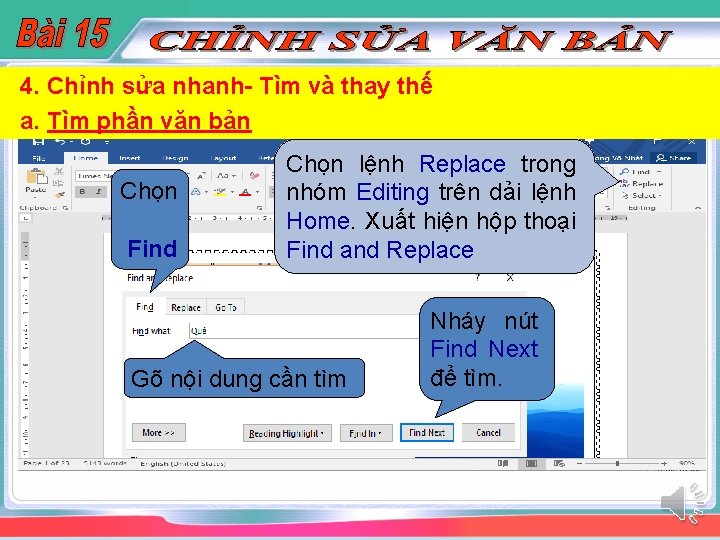
4. Chỉnh sửa nhanh- Tìm và thay thế a. Tìm phần văn bản Chọn Find Chọn lệnh Replace trong Táctrêndụng nhóm Editing lệnh Các dải bước cụhộp Tìmthoại Home. Xuấtcông hiện thực hiện là gì? Find and Replace Gõ nội dung cần tìm Nháy nút Find Next để tìm.

4. Chỉnh sửa nhanh- Tìm và thay thế a. Tìm phần văn bản Lưu ý: - Từ (dãy kí tự) tìm được (nếu có) sẽ bị “đánh dấu”, em có thể nháy chuột trên văn bản để sửa. - Nháy Find Next để tìm tiếp. - Nháy Cancel hoặc nút Close để kết thúc tìm kiếm.
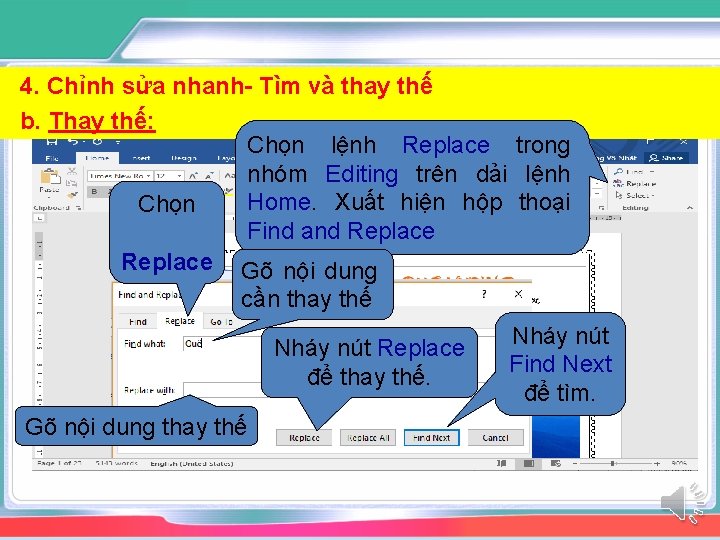
4. Chỉnh sửa nhanh- Tìm và thay thế b. Thay thế: Chọn lệnh Tác Replace dụng trong Cáctrênbước nhóm Editing dải lệnh công cụ Thay thực hiện Home. Xuấtthế hiện hộp thoại Chọn là gì? Find and Replace Gõ nội dung cần thay thế Nháy nút Replace để thay thế. Gõ nội dung thay thế Nháy nút Find Next để tìm.

4. Chỉnh sửa nhanh- Tìm và thay thế b. Thay thế: Công cụ thay thế giúp tìm nhanh và thay thế dãy kí tự tìm được bằng một nội dung khác. *Các bước thực hiện: B 1. Chọn lệnh Replace trong nhóm Editing trên dải lệnh Home. Xuất hiện hộp thoại Find and Replace. Chọn trang Replace. B 2. Gõ nội dung cần thay thế vào ô Find What và gõ nội dung thay thế vào ô Replace With. B 3. Nháy nút Find Next để tìm. B 4. Nháy nút Replace để thay thế.

4. Chỉnh sửa nhanh- Tìm và thay thế b. Thay thế: Lưu ý: Nút Replace All dùng để thay thế tất cả
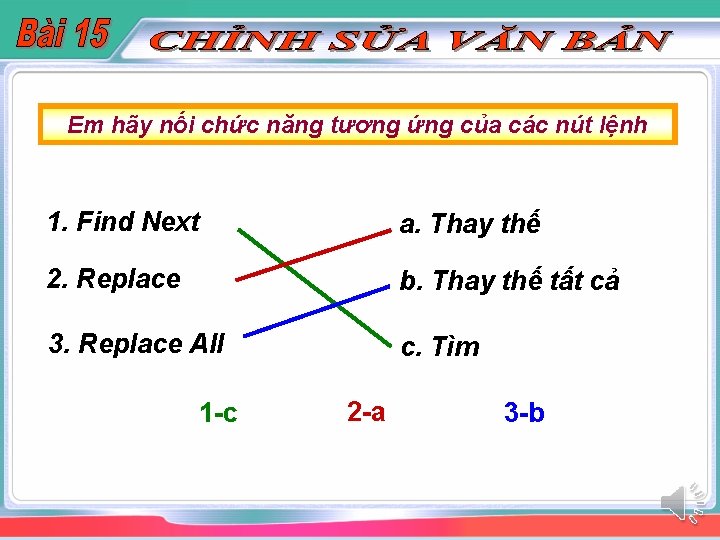
Em hãy nối chức năng tương ứng của các nút lệnh 1. Find Next a. Thay thế 2. Replace b. Thay thế tất cả 3. Replace All c. Tìm 1 -c 2 -a 3 -b

Bài tập Em hãy tìm kiếm từ “cáy” trong bốn câu ca dao dưới đây và sửa lại thành từ “cấy” Người ta đi cáy lấy công Tôi nay đi cáy còn trông nhiều bề Trông trời, trông đất, trông mây Trông mưa, trông nắng, trông ngày, trông đêm.

- Học thuộc bài vừa ghi, thực hành thêm ở nhà các thao tác (nếu có thể). - Tìm hiểu thêm các phím tắt dùng chỉnh sửa văn bản -Xem trước bài thực hành 6 “EM TẬP SỬA VĂN BẢN”

Bài 15 : CHỈNH SỬ A VĂN BẢN 1. Xoá và c hèn thêm v ă n bản 2. Chọn ph ần văn bản 3. Sao chép và di chuyể n nội dung vb 4. Chỉnh sử a nhanh – T ìm kiếm và thay thế

 Post hoc ergo procter hoc
Post hoc ergo procter hoc Red herring fallacy
Red herring fallacy Gmat
Gmat False comparison fallacy
False comparison fallacy Ille illa illud
Ille illa illud What is false analogy
What is false analogy Post hoc test
Post hoc test Post hoc ergo propter hoc
Post hoc ergo propter hoc Stokes thm
Stokes thm Converse of hinge theorem worksheet with answers
Converse of hinge theorem worksheet with answers Friintern
Friintern Thm mahara
Thm mahara Trigonometry and vectors
Trigonometry and vectors Housekeeping productivity formula
Housekeeping productivity formula Principle of community health nurse
Principle of community health nurse 3 settings in chn
3 settings in chn Chn-201
Chn-201 Boiling point of chn
Boiling point of chn Chn 202
Chn 202 Evolution of community health nursing
Evolution of community health nursing Chn 201
Chn 201 Nursing paragraph
Nursing paragraph Chn-201
Chn-201 Dung beetle milky way
Dung beetle milky way Tiêu chuẩn d'alembert
Tiêu chuẩn d'alembert